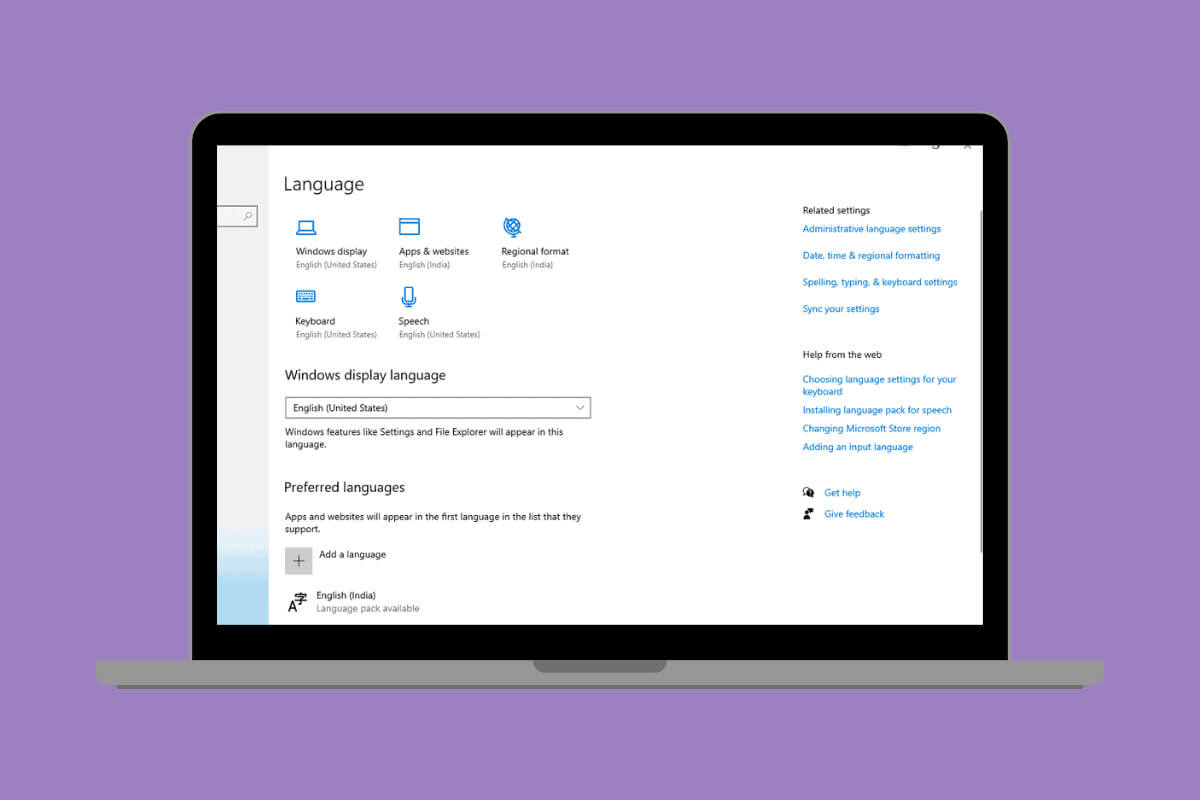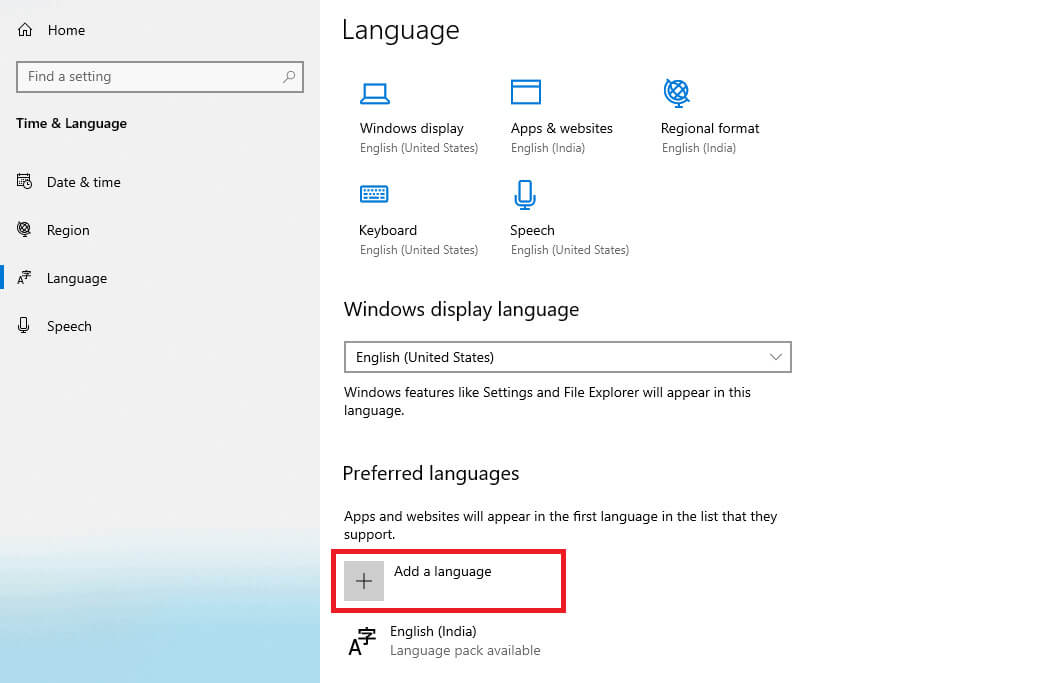كيفية إضافة لوحة المفاتيح الكورية على Windows 10
إذا كنت قد بدأت للتو في تعلم اللغة الكورية كهواية جديدة أو كنت مضطرًا لحضور أعمال مع زملاء دوليين، فإن معرفة كيفية إضافتها إلى لوحة المفاتيح على Windows 10 تعد ميزة إضافية. لذا، دون إضاعة أي وقت، دعونا نكتشف الطريق.
كيفية إضافة لوحة المفاتيح الكورية على نظام التشغيل Windows 10
يمكنك الآن فتح عالم آخر من الاتصالات عن طريق إضافة اللغة الكورية إلى لوحة المفاتيح. بهذه الطريقة يمكنك استكشاف ثقافة أخرى والتواصل بسهولة مع الناس.
1. افتح الإعدادات على جهاز الكمبيوتر الخاص بك وانقر على الوقت واللغة.
2. حدد اللغة من القائمة اليسرى وانقر فوق إضافة لغة ضمن اللغات المفضلة.
3. أدخل اللغة الكورية في شريط البحث، وحدد اللغة، ثم انقر فوق التالي.
4. حدد تعيين كلغة العرض الخاصة بي وانقر فوق تثبيت.
بهذه الخطوات السهلة، ستتم إضافة اللغة الكورية إلى لوحة المفاتيح.
هل يمكنني إزالة اللغة الكورية من لوحة المفاتيح الخاصة بي في نظام التشغيل Windows 10؟
نعم، من السهل إزالة اللغة الكورية كما هو الحال مع إضافتها إلى لوحة المفاتيح.
1. في الإعدادات، انقر فوق الوقت واللغة.
2. حدد اللغة ثم انقر فوق إضافة لغة.
3. انقر على أيقونة النقاط الثلاث بجوار لوحة المفاتيح الكورية وحدد إزالة من القائمة المنسدلة.
كيف يمكنني التبديل بين اللغة الإنجليزية واللغة الكورية في لوحة المفاتيح؟
إذا كنت ترغب في التبديل بين اللغة الكورية ولغة لوحة المفاتيح الافتراضية، فاتبع الخطوات المذكورة أدناه:
1. من شريط المهام، انقر فوق ENG.
2. حدد اللغة الكورية من القائمة.
ملاحظة: يمكنك أيضًا الضغط على مفتاح Alt الأيمن على لوحة المفاتيح لتغيير اللغات تلقائيًا
هل أحتاج إلى منح امتياز المسؤول على نظام التشغيل Windows 10 لإضافة لوحة مفاتيح كورية؟
لا، ليست هناك حاجة لمنح امتيازات المسؤول على سطح المكتب الخاص بك لإضافة لوحة مفاتيح كورية إلا إذا كنت تقوم بتثبيتها من موقع ويب تابع لجهة خارجية.
هل يمكنني تخصيص لوحة المفاتيح الكورية في نظام التشغيل Windows 10؟
لا، لا يوفر لك Windows 10 أي خيار مضمن لتخصيص لوحة المفاتيح الخاصة بك. ومع ذلك، يمكنك تثبيت تطبيق أو موقع ويب تابع لجهة خارجية على جهاز الكمبيوتر الخاص بك، وهو مصمم خصيصًا للوحات المفاتيح الكورية.
الآن بعد أن فهمت كيفية استخدام اللغة الكورية على لوحة المفاتيح في نظام التشغيل Windows 10، ستتمكن من كتابة أحرف اللغة الخاصة أو حروف العلة بسهولة.
استمر في زيارة أحلى هاوم للتعرف على أحدث الحلول التقنية. إذا كان لديك أي استفسارات أو اقتراحات، تواصل معنا في قسم التعليقات.